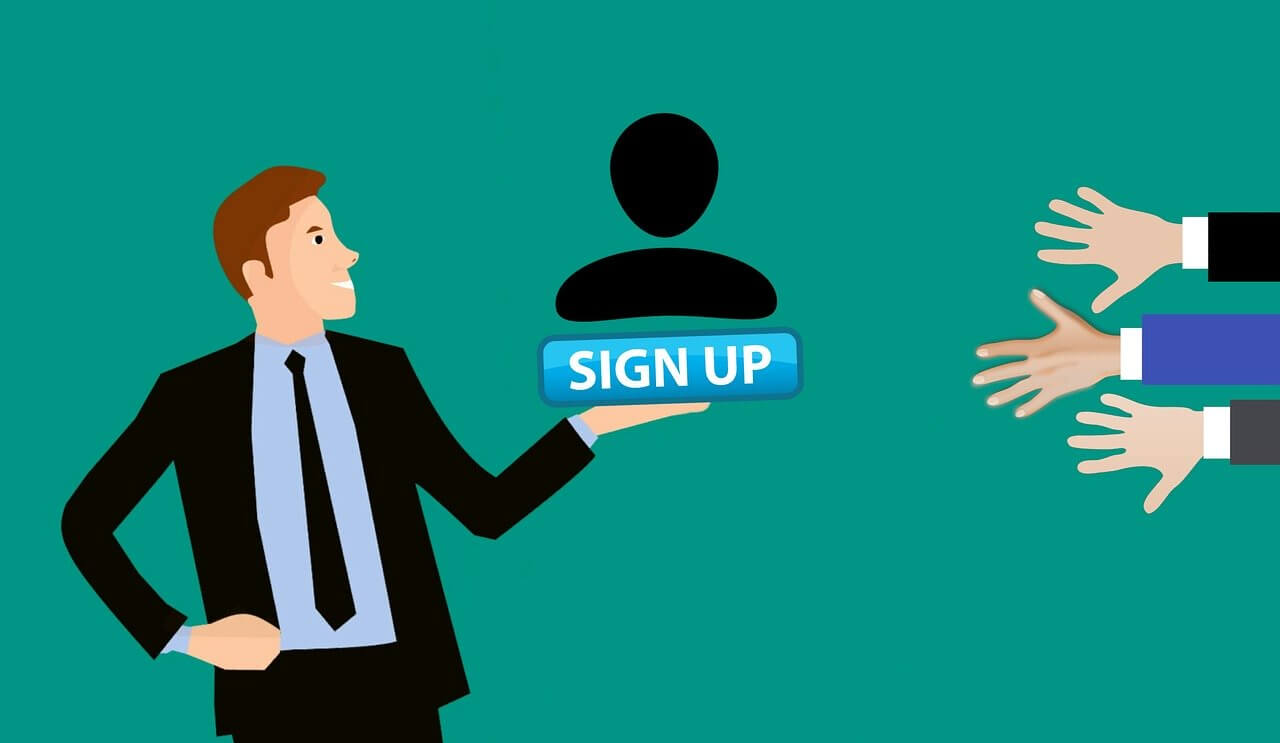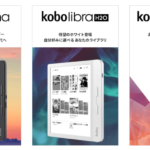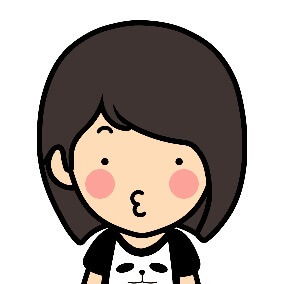
楽天Koboを利用する時ってまず何が必要?
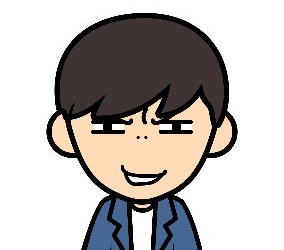
一番最初にやることは会員登録だね
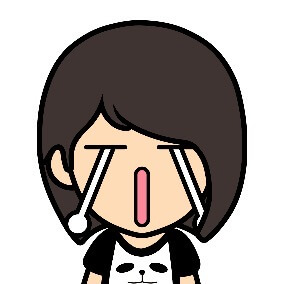
会員登録とか面倒…

無料でサクッと登録できるから一緒にやってみよう
楽天Koboで電子書籍を買いたいと思ったらまずは楽天に会員登録をしなければいけません。
会員登録はもちろん無料。2分ほどで作れます。
とはいえ、初めて会員登録をする場合はどのような流れか気になりますよね。
そこで、この記事では楽天に会員登録する手順をスマホ・PCそれぞれ画像付きで解説します。

手軽に作れるのでぜひやってみてください
楽天の会員登録手順【スマホ編】
- 手順1会員登録ページへ行く「会員登録ページ」にアクセスします
- 手順2必要な情報を入力します
上記の4つを入力します。
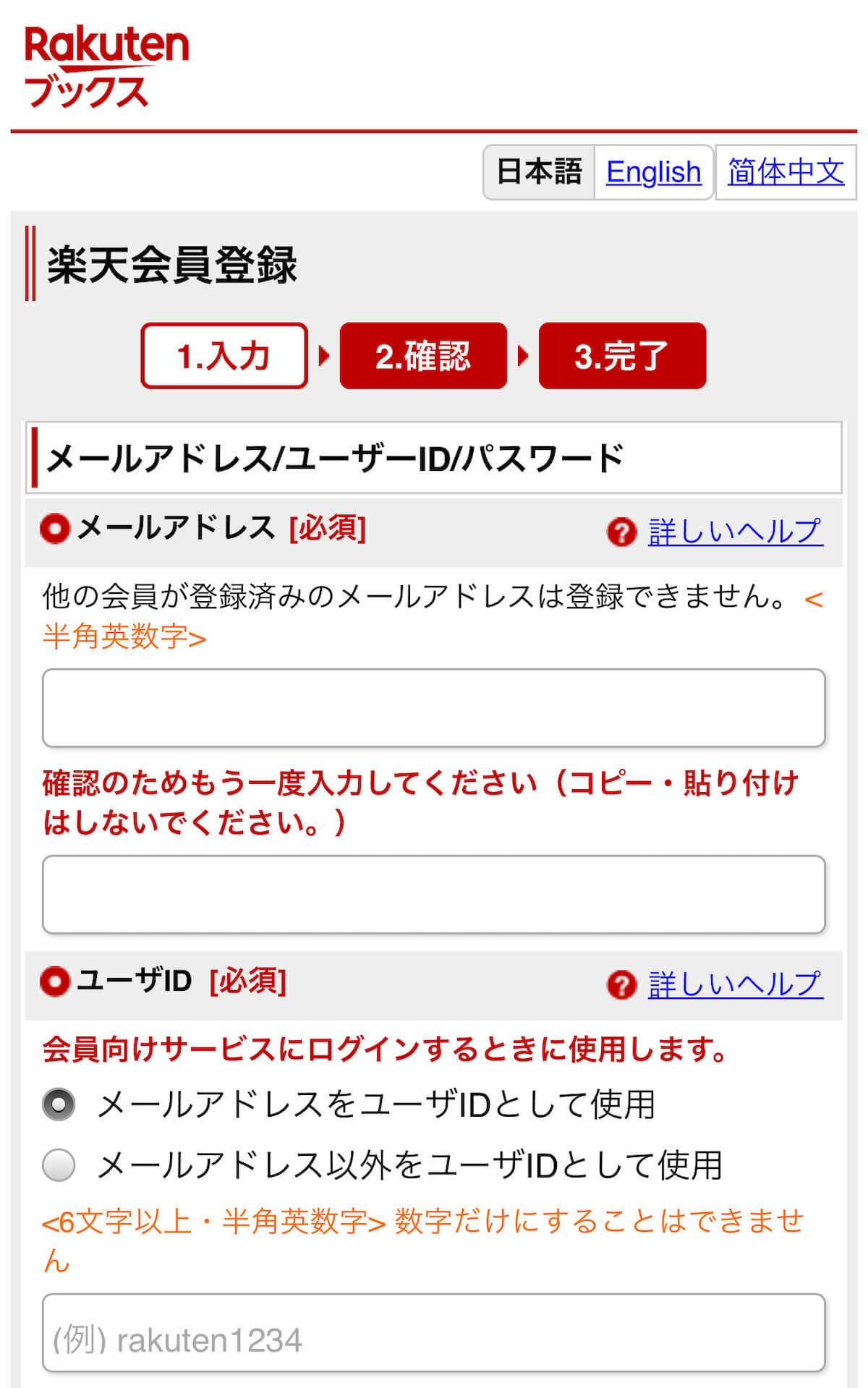
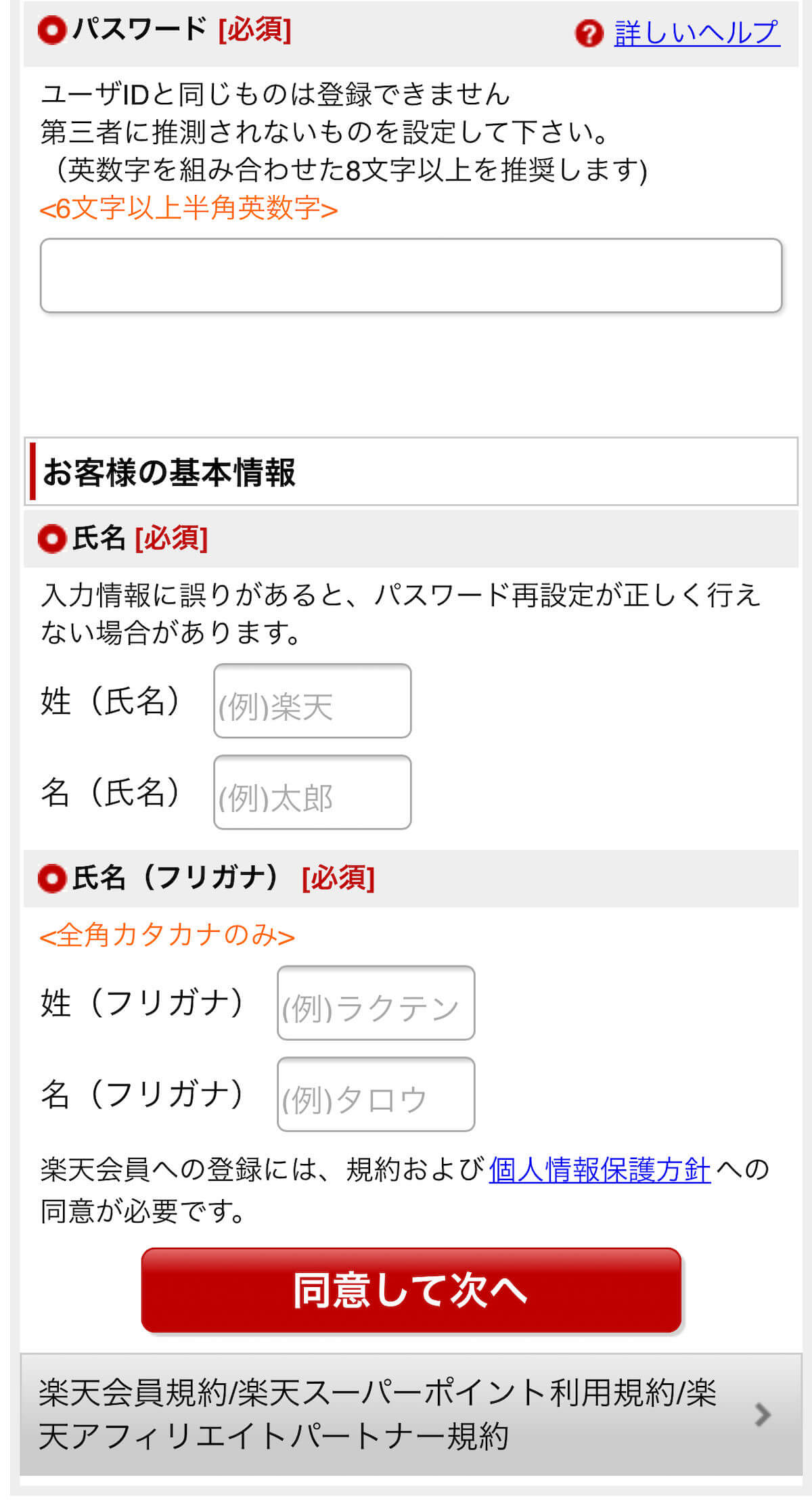
ユーザーIDは「メールアドレスをユーザーIDとして使用」にチェックを入れたままでOKです。
自分で使いたいユーザーIDがある場合は「メールアドレス以外をユーザーIDとして使用」にチェックを入れて好きなIDを入れましょう。
入力が終わったら「同意して次へ」をタップします。 - 手順3登録内容とメルマガ購読の確認
会員登録するメールアドレス、氏名の最終チェックと楽天のメルマガを購読するかどうかを決めます。※メールマガジン購読の上に登録するメールアドレス、氏名の最終確認が出ますので間違いがないか確認しましょう
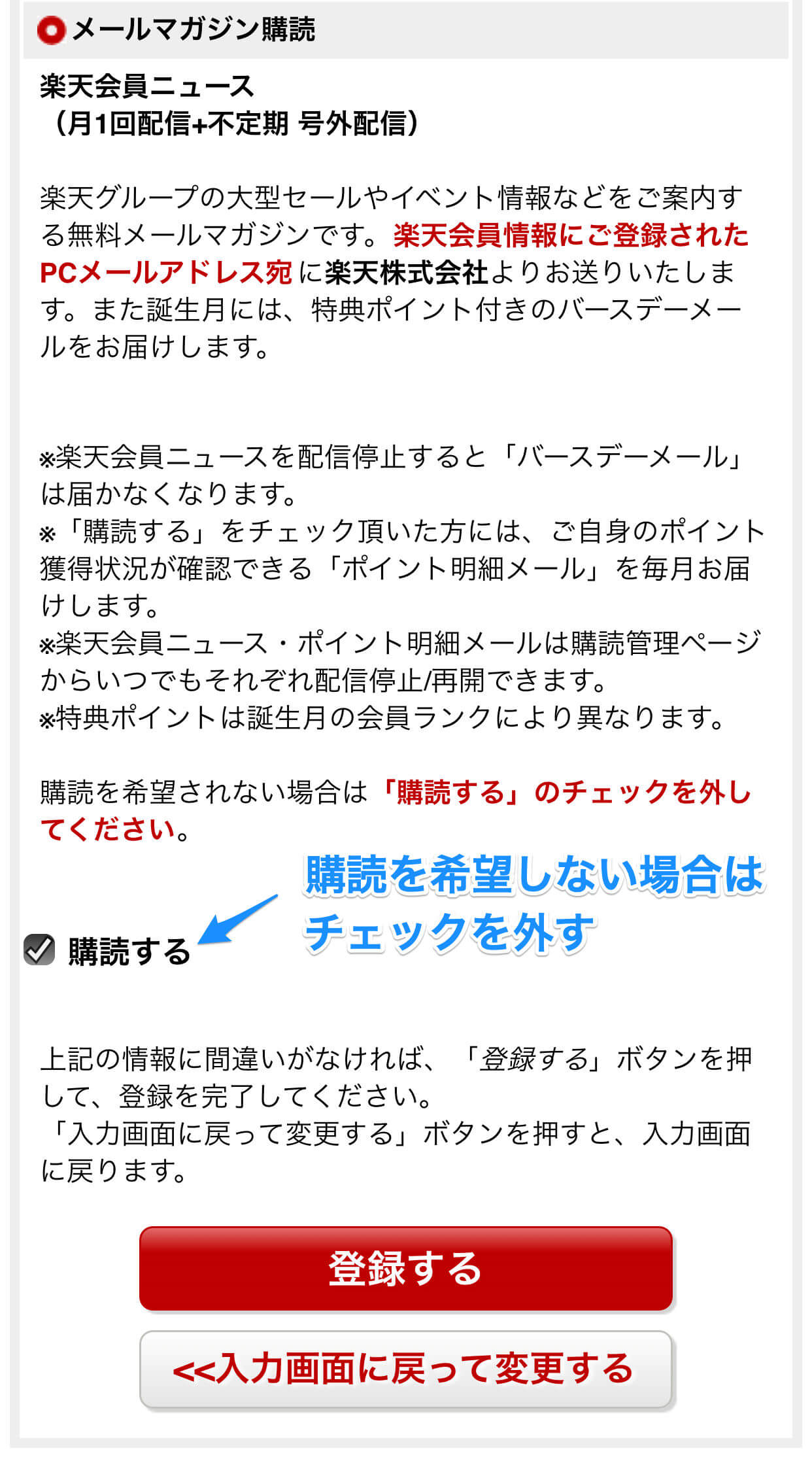
メルマガは不要だと思えば購読しなくてOKです。
購読しない場合はチェックを外しましょう。確認が済んだら「登録する」をタップします。
- 手順4会員登録完了
「会員登録の完了」画面が表示されます。
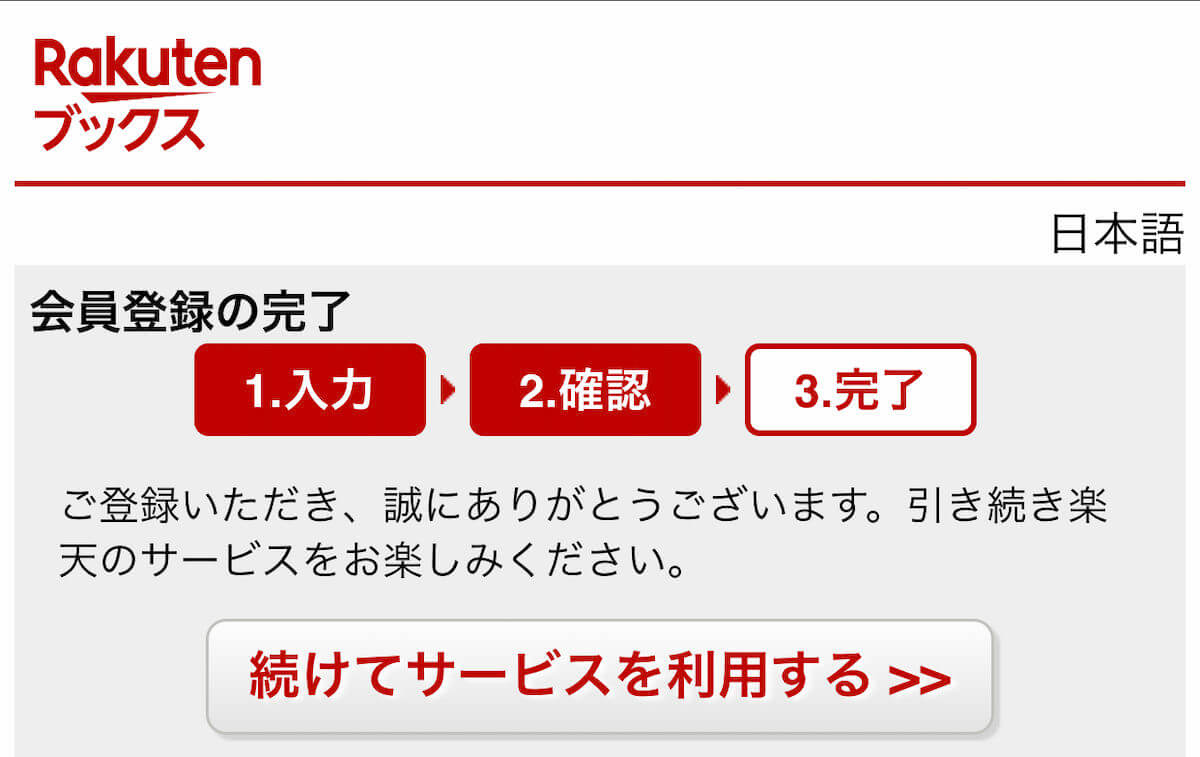
以上で会員登録完了です。
楽天の会員登録手順【PC編】
- 手順1会員登録ページへ行く「会員登録ページ」にアクセスします
- 手順2必要な情報を入力します
スマホと同様に上記の4つを入力します。
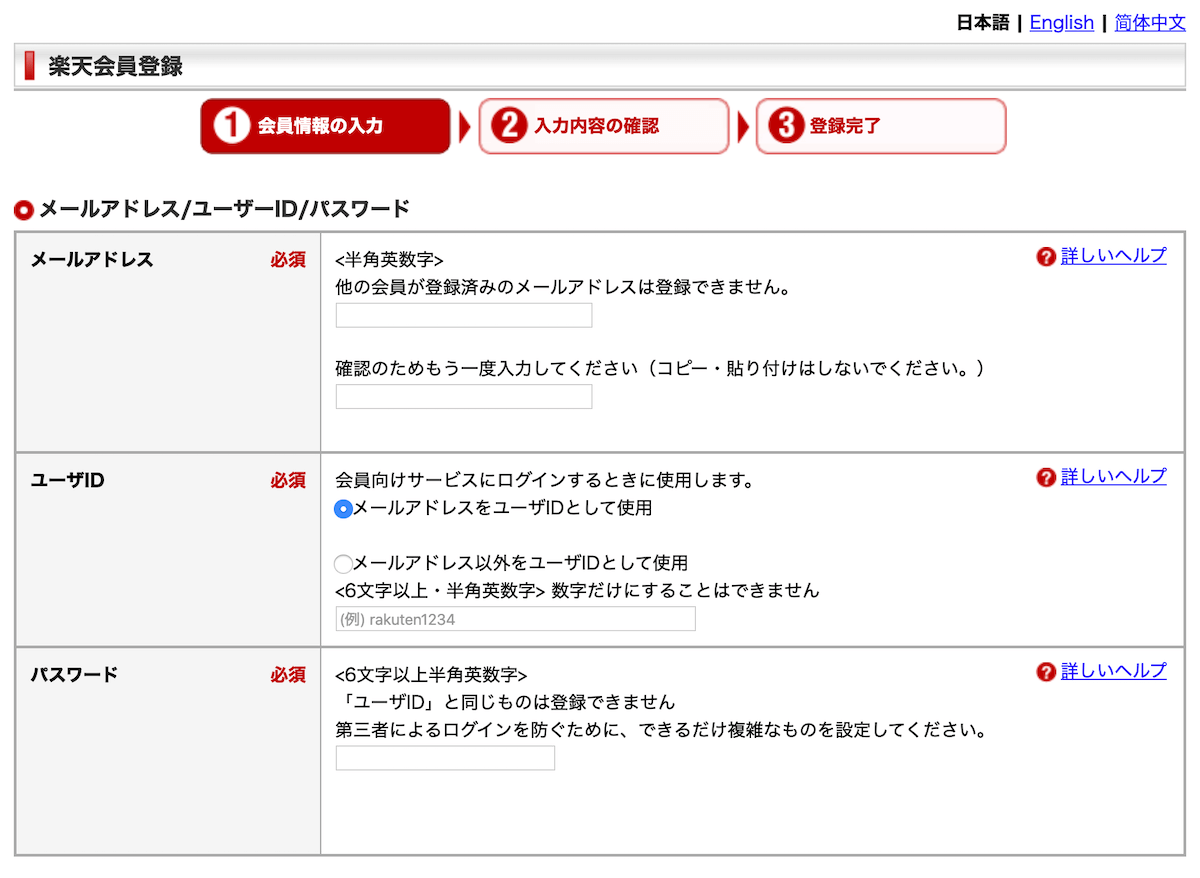
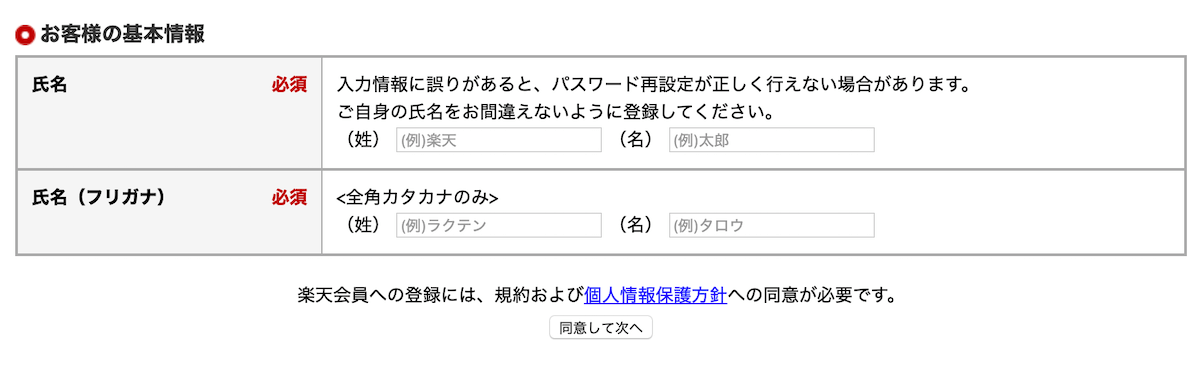
ユーザーIDは「メールアドレスをユーザーIDとして使用」にチェックを入れたままでOKです。
自分で使いたいユーザーIDがある場合は「メールアドレス以外をユーザーIDとして使用」にチェックを入れて好きなIDを入れましょう。
入力が終わったら「同意して次へ」をタップします。 - 手順3登録内容とメルマガ購読の確認
会員登録するメールアドレス、氏名の最終チェックと楽天のメルマガを購読するかどうかを決めます。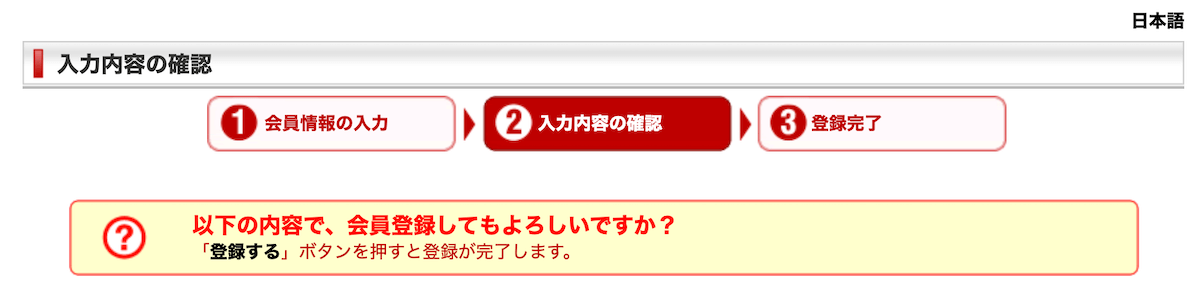
下に登録するメールアドレス、氏名が記載されますので間違いがないか確認しましょう。
メルマガを購読しない場合はチェックを外します。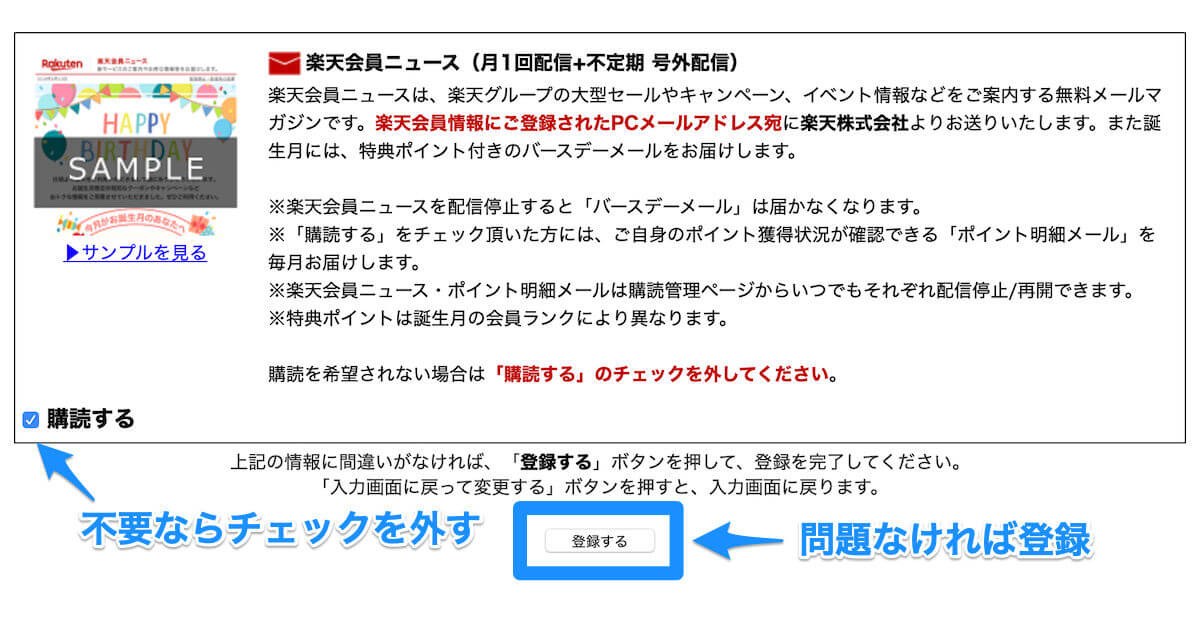
メルマガは不要だと思えば購読しなくてOKです。
確認が済んだら「登録する」をタップします。
- 手順4会員登録完了
「会員登録の完了」画面が表示されます。
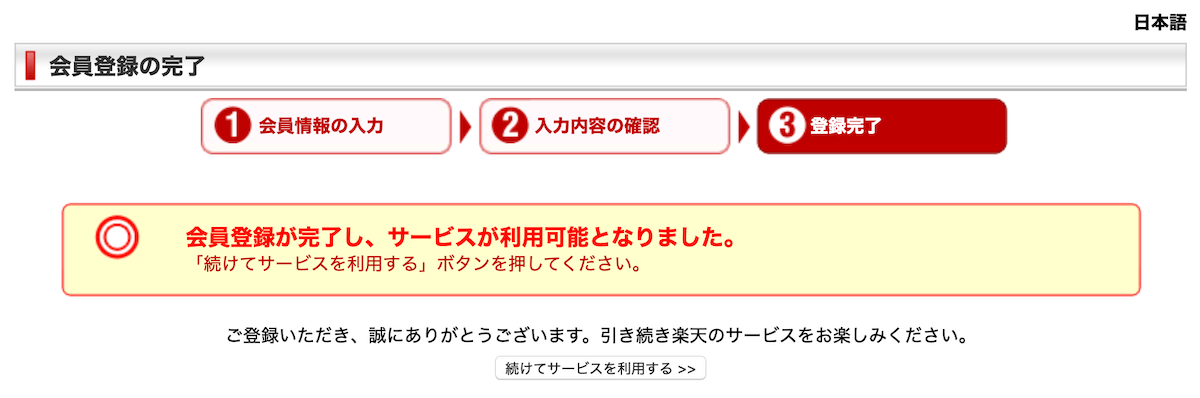
以上で会員登録完了です。
楽天の会員登録のQ&A
本当に無料で会員登録できるの?
完全に無料です。
今回解説した会員登録の中でクレジットカードの登録などお金を使うところはありませんでした。
今後、電子書籍を買った場合でもアカウントを維持するためにお金がかかることはありません。

お金がかかるのは商品やサービスを買うときにだけです
住所や電話番号の登録はしないの?
住所や電話番号は商品を購入するときに登録します。
楽天市場や楽天ブックスなどの通販と楽天Kobo電子書籍ストアのアカウントが分けられていないため、楽天Koboで電子書籍を買う時にも住所や電話番号の登録が必要になります。

電子書籍の購入に住所や電話番号はいらないと思いますが、物販とアカウントが共通なので仕方ないですね…
楽天に会員登録をする手順|まとめ
楽天Koboを利用する準備として楽天に会員登録する手順を画像付きで解説しました。
スマホ、PCともに「会員登録ページ」にアクセスをして以下の4つの項目を入力するだけ会員登録完了です。
メルマガが不要な場合はチェックを外すことを忘れないようにしましょう。
会員登録は無料。2分ほどでサクッと登録できるので楽天Koboを利用してみたいと考えている方はぜひ会員登録をしてみてください。
お得で素晴らしい電子書籍の世界が待っています。
それでは、楽天Koboで良き電子書籍ライフを!
<a class=”btn-shine” href=”https://books.rakuten.co.jp/e-book/”>楽天Kobo 公式サイト</a>